
Auto Mouse Click(自动鼠标点击器)
v81.1- 软件大小:3.26 MB
- 更新日期:2019-01-24 13:30
- 软件语言:英文
- 软件类别:系统其它
- 软件授权:修改版
- 软件官网:待审核
- 适用平台:WinXP, Win7, Win8, Win10, WinAll
- 软件厂商:

软件介绍 人气软件 下载地址
Auto Mouse Click是一款免费下载,功能强大的自动鼠标点击软件,这款软件可以在你选择的位置单击,还能创建或者是执行鼠标脚本,提供了3个菜单来增加了一些额外的功能,让这款软件的功能更加强大,更加实用,软件拥有自动执行程序和启动配置文件管理器的能力,让你不需要过多的操作就可以对软件进行操作,这是方便又快捷,赶快试试吧。
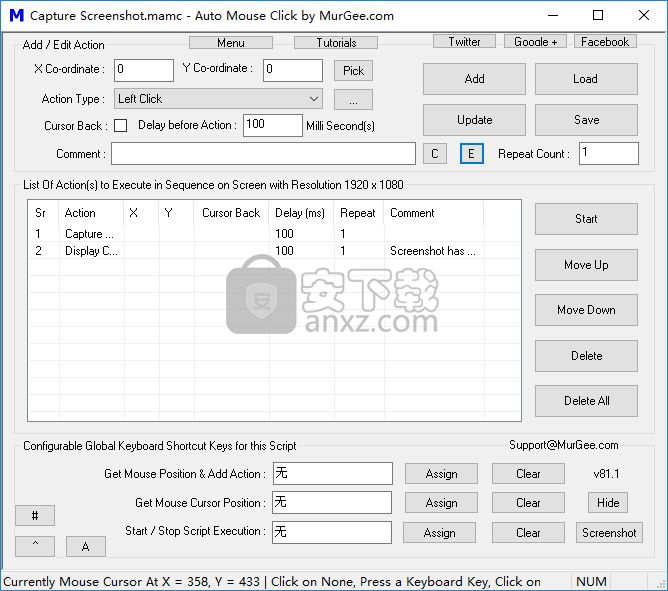
软件功能
1、查看截图功能,可以通过配置鼠标来对想要查看的截图来进行查看。
2、启动键盘宏功能,能够启动键盘的自定义功能,这是一个辅助功能。
3、启动配置文件管理器功能,可将配置文件管理器进行本地启动。
4、自动执行程序功能,你只需要输入就可以进行自动执行程序了,无需手动操作。
5、可以在桌面创建一个快捷方式来执行脚本,也可以使用任务调度程序来执行脚本。
软件特色
1、这个软件有3个菜单提供额外的功能,右键单击白色脚本窗口可以调用一个菜单,第二个菜单可以通过点击该软件的左上角(蓝色图标)来调用第三个菜单可以通过在脚本窗口中单击来调用。
2、这款软件还带有使用或者是下载的教程,方便了很多不熟悉该软件使用的用户。
3、如果你在列表中的操作已经不想进行了,软件还能将列表中所有操作进行一键删除,无需其他操作。
4、该软件能够对脚本执行的速度进行提高或者是减低10%左右,让你想快就快,想慢就慢。
安装步骤
1、下载软件安装包,得到以下安装向导,点击next;
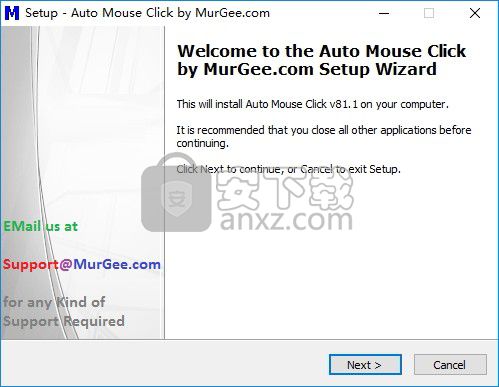
2、点选下图方框内的内容,可继续点击next;
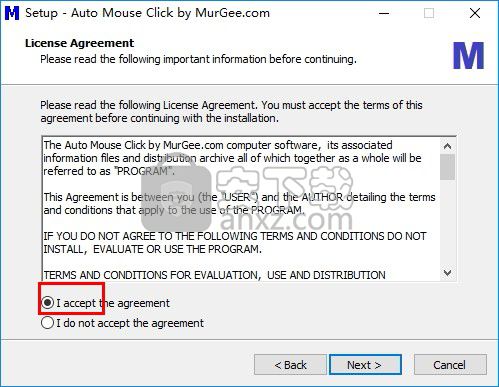
3、在这个界面选择安装位置,点击next;
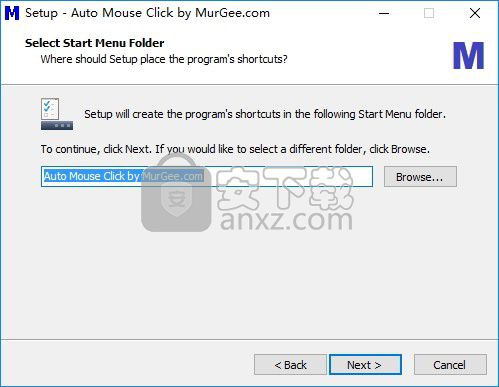
4、选择需要创建的快捷方式,点击next;
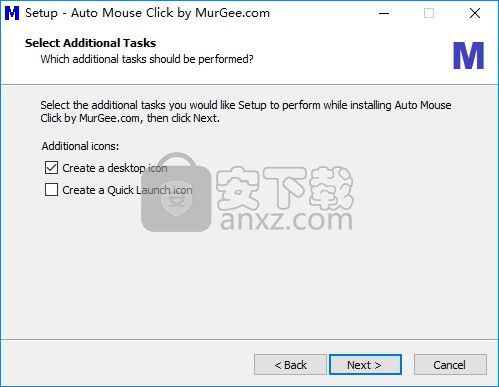
5、如下图所示,得到下面这个界面,点击install进行安装,耐心等待即可。
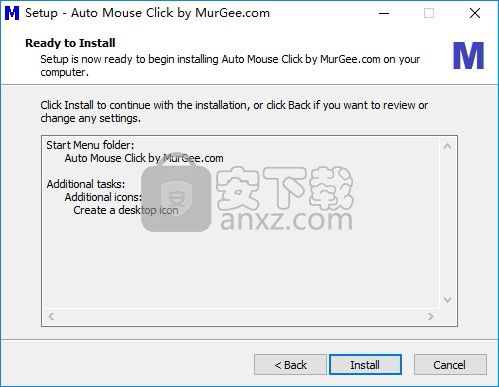
使用方法
1、打开软件后得到以下界面,选择一个选项进行打开,打开后可得软件的界面;
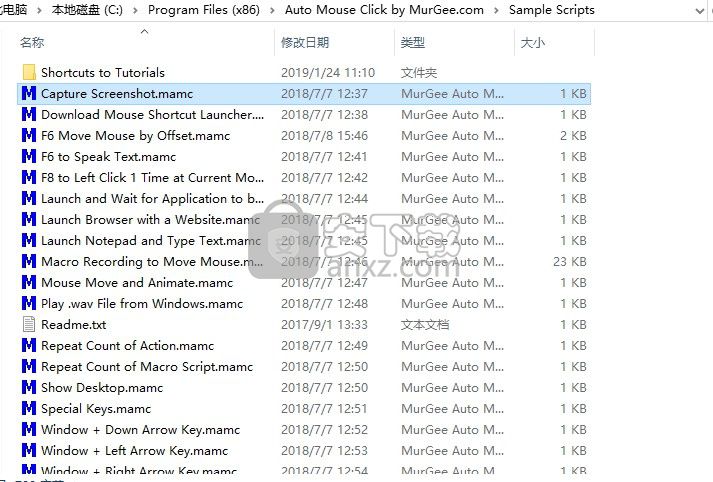
2、如下图所示,这是软件主界面,整个界面几乎罗列了该软件的大部分参数;
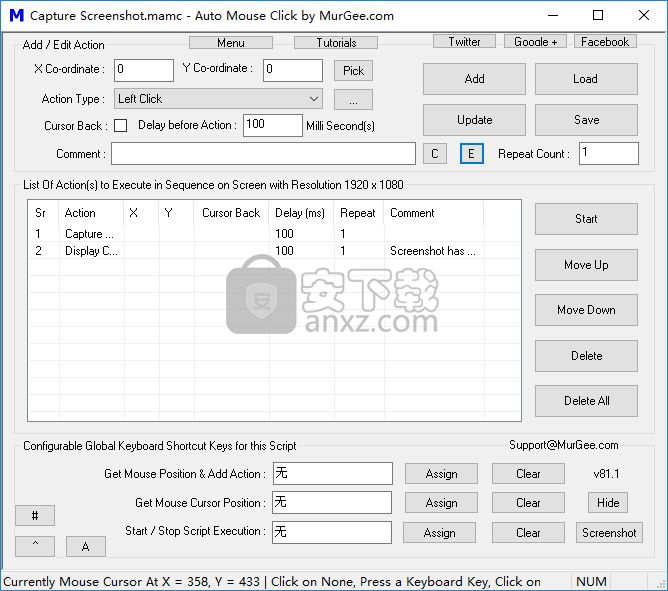
3、在界面左上角点击M字样的标识,可以得到该软件的一个功能菜单,可进行还原,移动,大小化的设置;
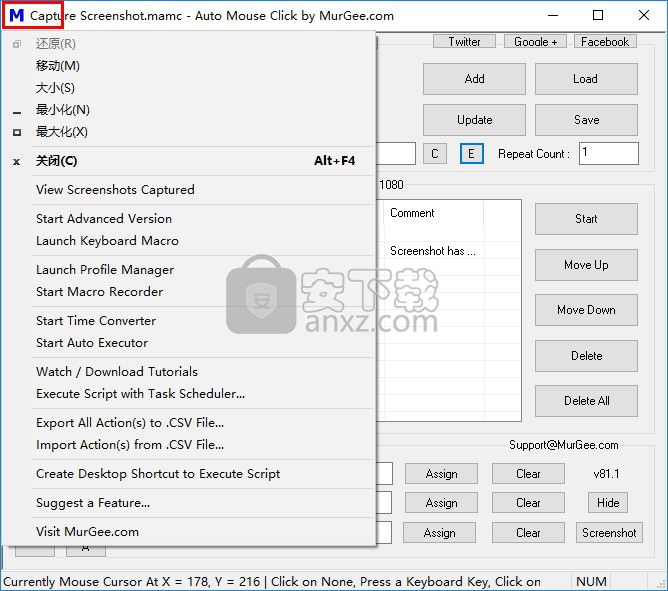
4、点击界面右端的stop按钮,如图所示,可弹出一个窗口,这个窗口是截屏后的提示,点击确定可在顶部查看;
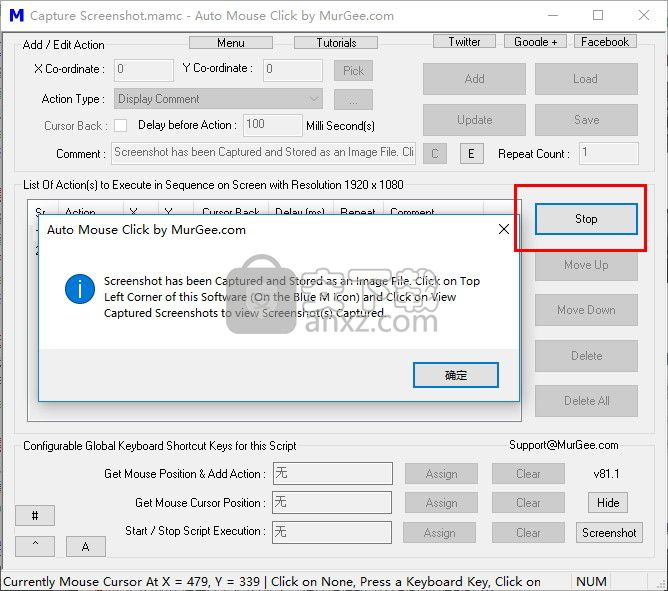
5、界面右端的move up和move down是对列表中的选项进行位置调整的按钮;
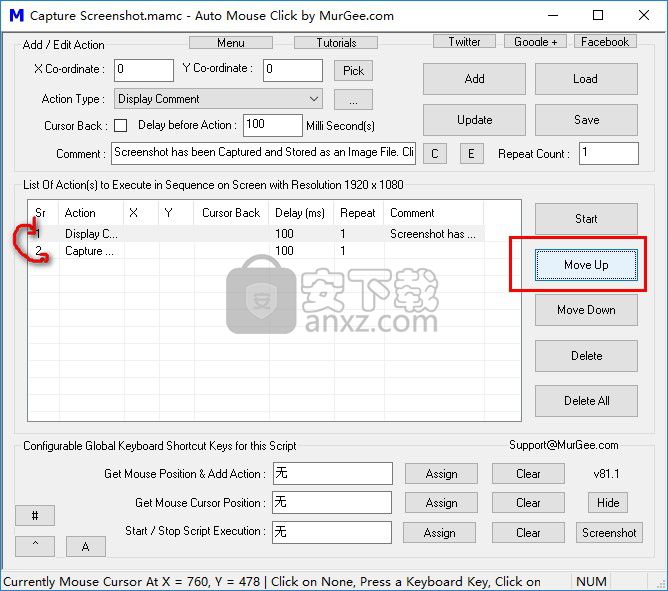
6、按钮delete和delete all按钮,前者是删除选择的选项,后者是删除全部;
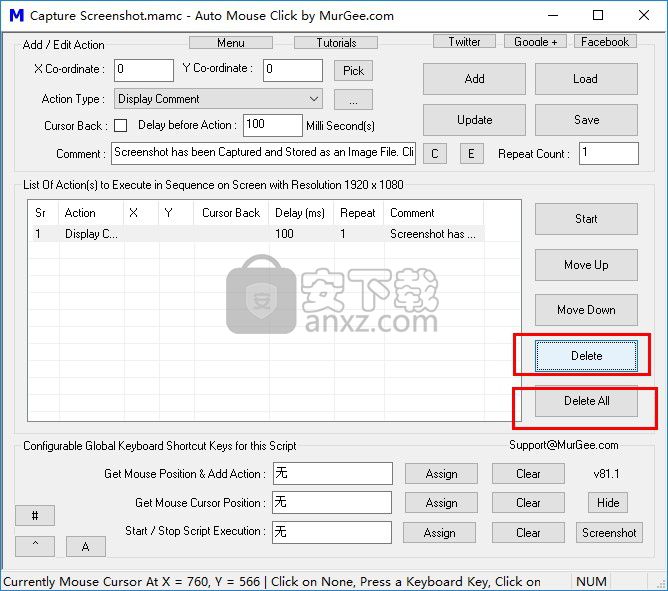
7、如下图所示,点击Action Type在它的下拉菜单中选择操作类型。
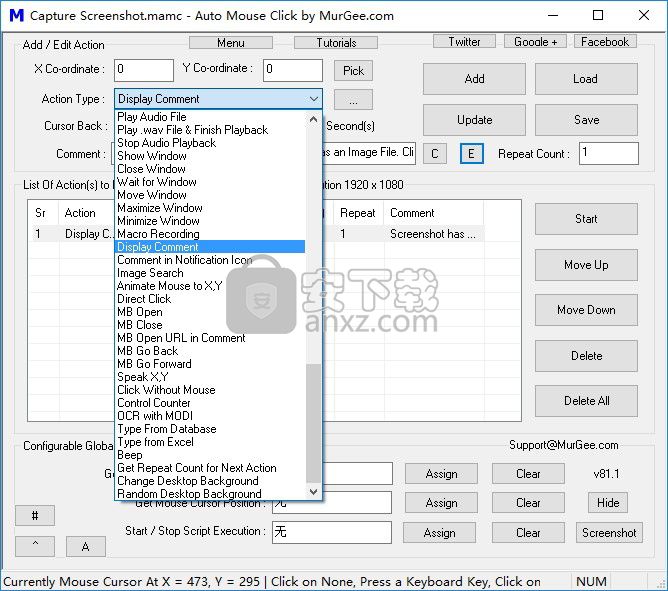
人气软件
-

ModScan(ModScan调试工具)32位和64位 4.37 MB
/简体中文 -

华硕Armoury Crate系统控制软件 1.31 MB
/简体中文 -

logviewer pro(日志文件分析工具) 0.64 MB
/简体中文 -

非华为电脑PCManager管理器 84.0 MB
/简体中文 -

Kingston Format Utility(金士顿u盘修复工具) 7.25 MB
/简体中文 -

key Product Key Explorer(密钥查看器) 7.27 MB
/简体中文 -

Windows 10 数字永久激活工具 2.80 MB
/简体中文 -

MSI Dragon Center(龙盾控制中心) 156.0 MB
/简体中文 -

virtual audio cable(虚拟声卡) 1.57 MB
/简体中文 -

Macs Fan Control(电脑风扇控制软件) 8.54 MB
/简体中文


 2345软件管家 7.9.0.4592
2345软件管家 7.9.0.4592  360安全卫士 v13.0.0.2175
360安全卫士 v13.0.0.2175 






